如何在 iPhone、iPad 和 Mac 上使用 Google Chrome 密碼管理器
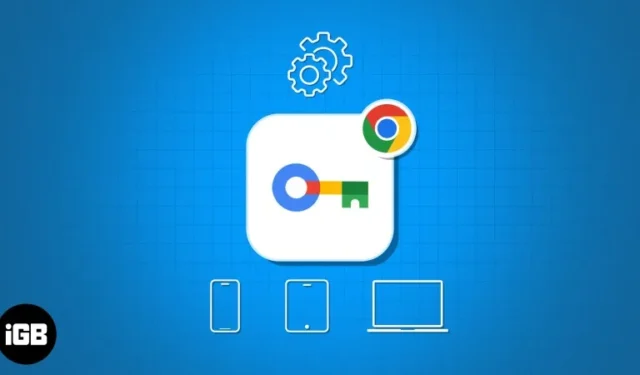
密碼管理器變得至關重要,因為記住如此多的帳戶憑據是不可能的。我建議使用 Google 密碼管理器而不是任何第三方應用程序。讓我們了解如何在 iPhone、iPad 和 Mac 上的 Chrome 中設置和使用 Google 密碼管理器。
- 什麼是 Google 密碼管理器?
- 如何在 iPhone、iPad 或 Mac 上的 Chrome 中設置 Google 密碼管理器
- 如何在 iPhone、iPad 或 Mac 上使用 Google 密碼管理器
- 如何在 iPhone、iPad 或 Mac 上的 Google 密碼管理工具中更新密碼
- 如何保護 iPhone 或 Mac 上保存的 Google 密碼
- 如何在 iPhone、iPad 或 Mac 上的 Google Chrome 中導入或導出保存的密碼
什麼是 Google 密碼管理器?
Google 密碼管理器是 Chrome 中集成的高效工具,可增強用戶的瀏覽體驗。它方便、安全,並且在最需要的時候派上用場。啟用後,您可以保存在 Google Chrome 中打開的網站或應用程序的登錄憑據。
當您重新訪問該網站時,您可以自動填寫用戶名和密碼來登錄。因此,Google 密碼管理器是一個非常寶貴且方便的工具,可以更好地控制您的在線活動,而無需犧牲用戶體驗或效率。
為什麼必須使用 Google 密碼管理工具
- 管理器會在使用同一 Google 帳戶註冊的多個設備上同步保存的密碼。
- 它採用強大的加密方法來保護個人信息免遭未經授權的訪問。
- 它可以為新網站或應用程序生成並推薦安全密碼。
如何在 iPhone、iPad 或 Mac 上的 Chrome 中設置 Google 密碼管理器
- 啟動Chrome 應用程序。
- 使用您的Google 帳戶登錄。
- 單擊三點圖標 → Google 密碼管理器。
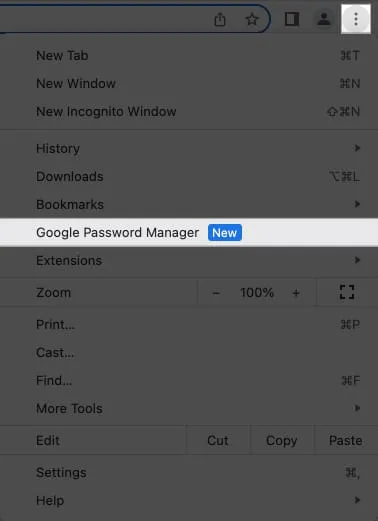
- 選擇“設置” →“打開提供保存密碼”。

如何在 iPhone、iPad 或 Mac 上使用 Google 密碼管理器
現在您已經設置了 Google 密碼管理器,讓我們看看如何在 Chrome 中添加或查看保存的密碼。
將您的密碼保存在 Google 密碼管理工具中
- 打開谷歌瀏覽器。我已經在Mac
上演示了該過程,但它在其他設備上的工作原理相同。 - 前往任意網站或應用程序創建帳戶或登錄。
- 輸入您的用戶名和密碼。
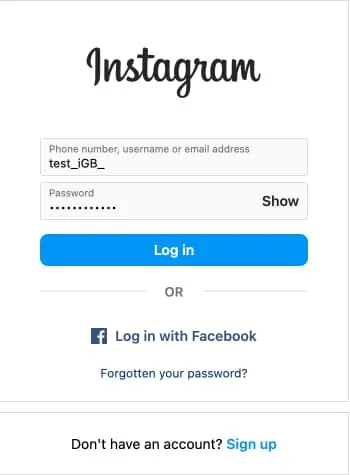
- 出現提示時點擊保存。
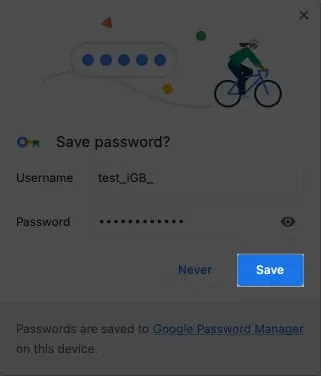
或者,您可以手動將登錄憑據添加到 Google 密碼管理工具。
- 打開Google Chrome並單擊三點圖標。
- 選擇Google 密碼管理器。
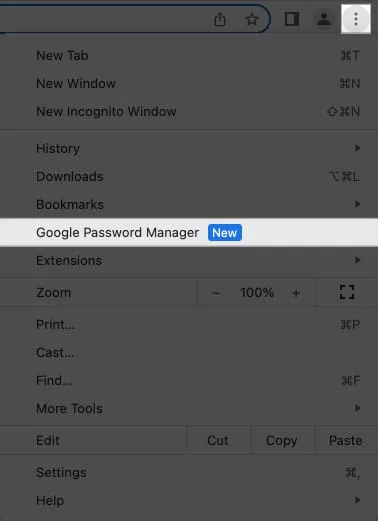
- 選擇添加。
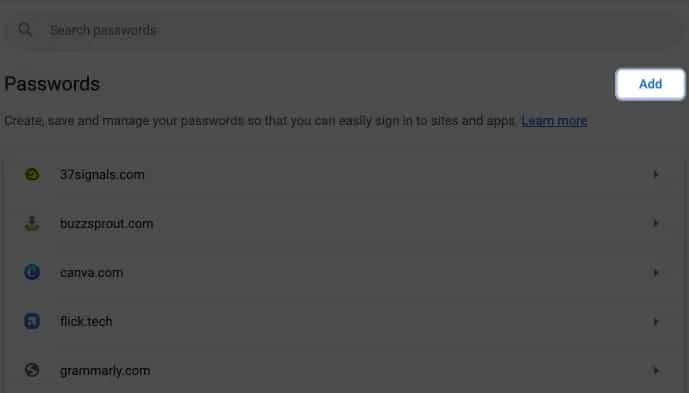
- 現在在各自的部分填寫必要的詳細信息:
- 站點:粘貼網站的 URL。
- 用戶名:輸入活動用戶名。
- 密碼:填寫相同用戶名的密碼。
- 註釋:如果有,請相應地為帳戶添加註釋。
- 點擊保存。
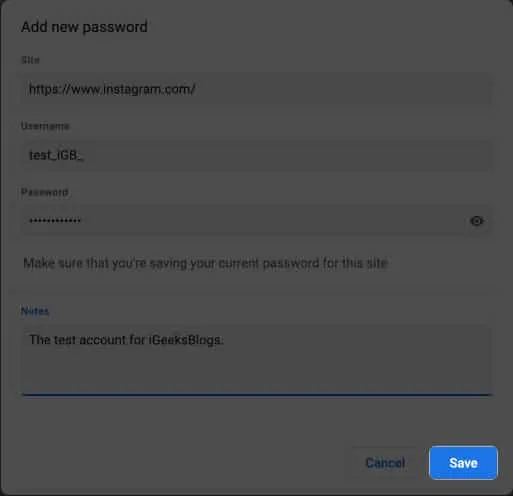
修改或刪除 Google 密碼管理工具中保存的密碼
Google 密碼管理器是一條雙向路。雖然它使您能夠保存新密碼,但您也可以編輯或刪除舊密碼。
- 在任何設備上啟動Google Chrome 。
- 單擊三點圖標→ Google 密碼管理器。
在這裡您可以找到迄今為止保存的每個密碼。

- 選擇您喜歡的
任何網站或應用程序。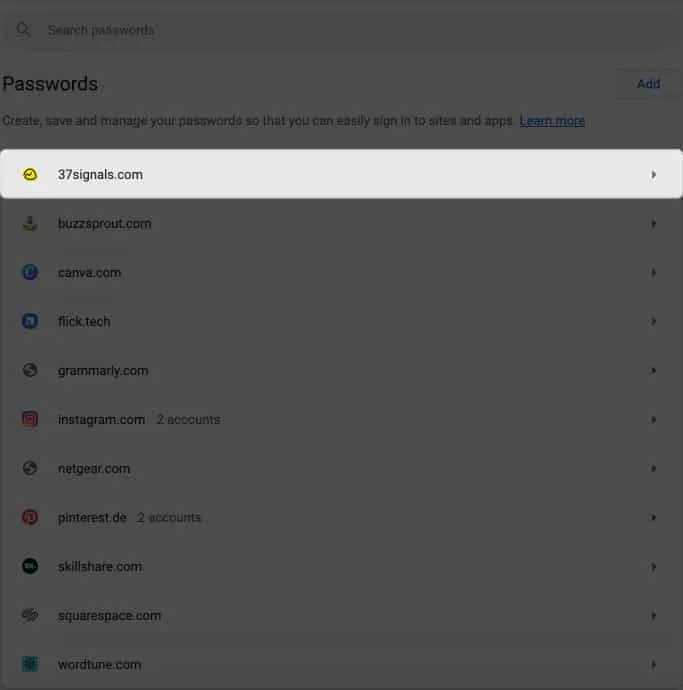
- 使用您的Touch ID或設備密碼驗證您的身份。
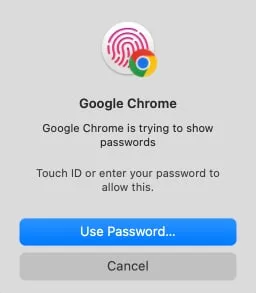
- 點擊“確定”。
如果出現提示,請輸入設備密碼。
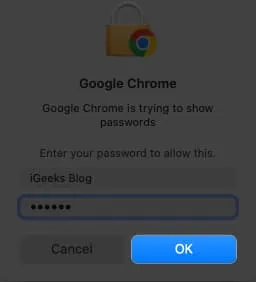
- 選擇“編輯”進行更改或選擇“刪除”以刪除帳戶憑據。
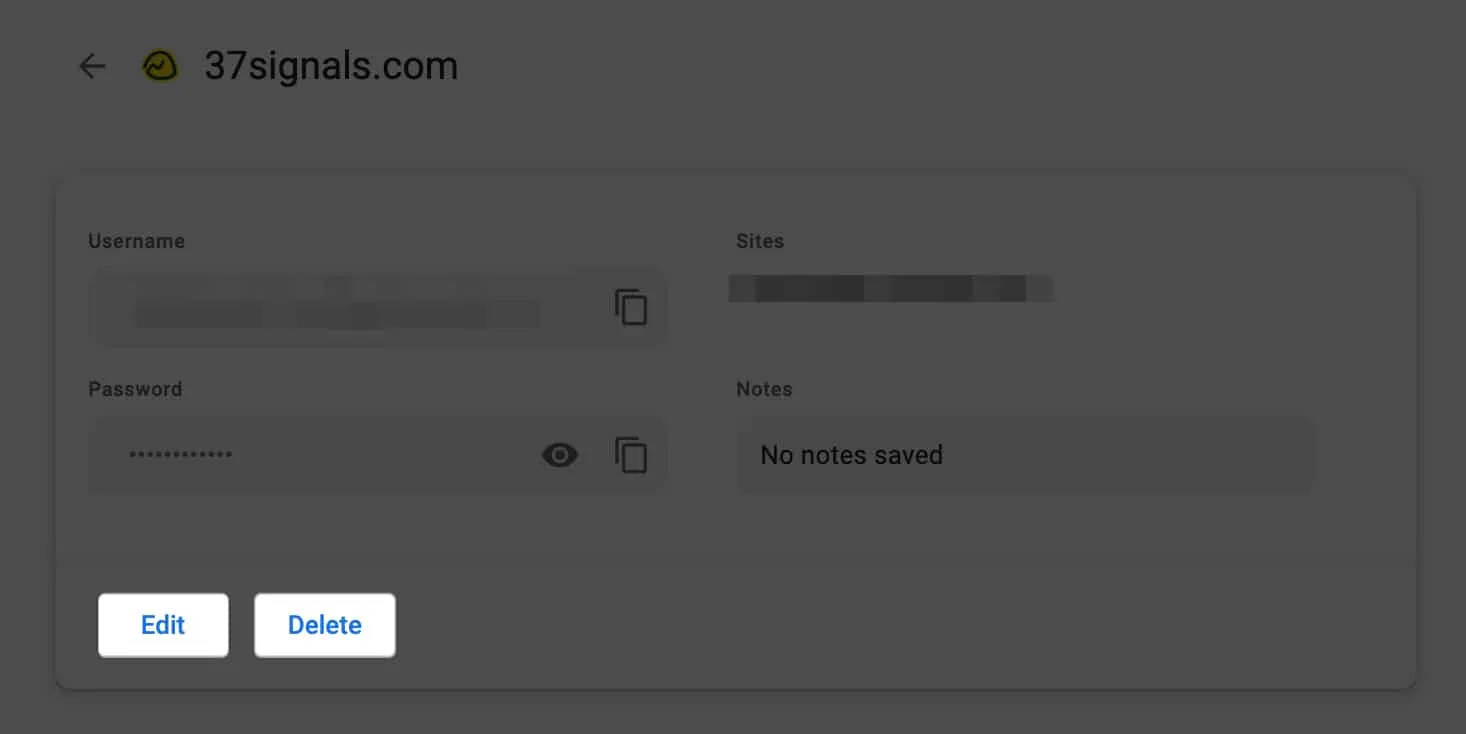
如何在 iPhone 或 Mac 上的 Google 密碼管理工具中更新密碼
在發生數據洩露或任何其他安全事件時,您必須更新密碼。Chrome 密碼管理器具有自動密碼更新功能,可確保您的登錄憑據保持最新。因此,您不需要手動更改它。
- 前往網站或應用程序。
- 根據網站規則重置您的密碼。
- 您將收到更新相應帳戶保存的密碼的提示。
此外,Google 允許您應對潛在的安全威脅並主動保護您的帳戶。讓我們看看如何做到這一點。
如何保護您在 iPhone、iPad 或 Mac 上保存的 Google 密碼
Google 密碼管理器通過其內部安全措施建設性地幫助您保護您的數字存在。
- 按照上述步驟訪問Google 密碼管理器。
- 導航至檢查。
- 在這裡,您可以獲取有關密碼安全問題的詳細信息。
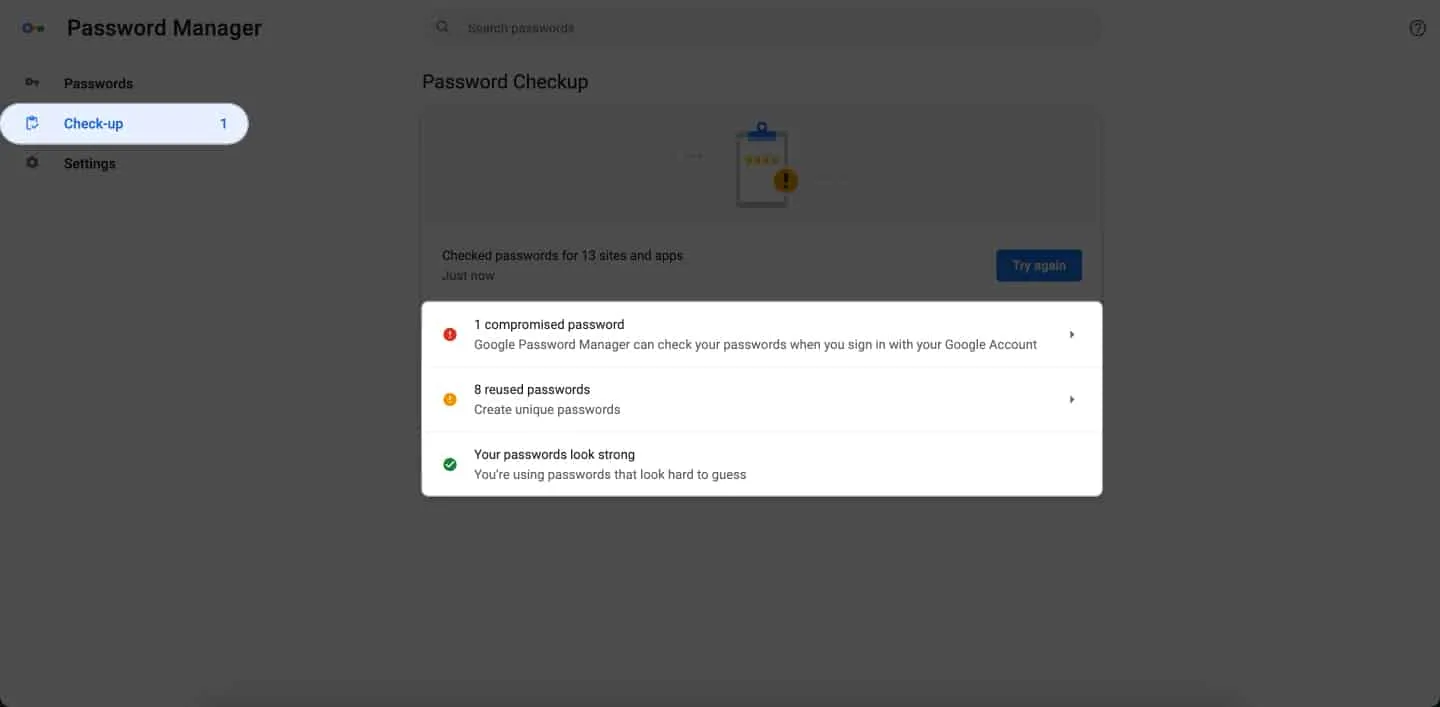
該插件持續監控保存的密碼是否存在潛在的安全漏洞。它會掃描在線數據庫以查找與您的帳戶相關的任何洩漏,並通知您其漏洞。
在 Google 密碼管理工具上加密密碼
谷歌擁有最安全的加密系統之一,但我建議設置多重身份驗證。因此,如果發生任何數據洩露,您的密碼將保持安全。
- 啟動Chrome → 單擊三點圖標→ 選擇設置。
- 單擊同步和 Google 服務。
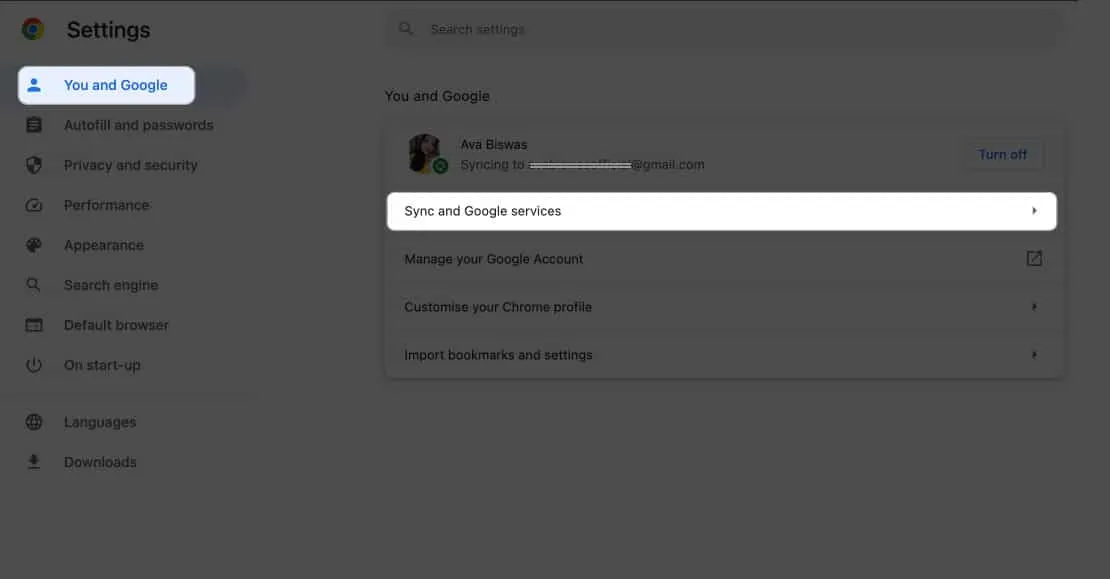
- 單擊加密選項→ 選擇使用您自己的同步密碼加密同步數據。
- 輸入您的主 密碼→ 單擊“保存”。
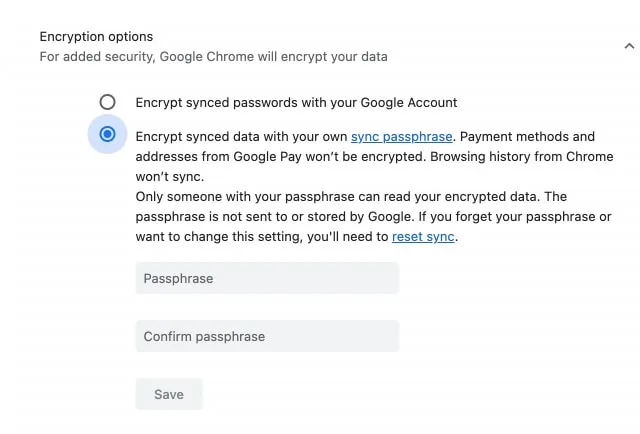
如何在 iPhone、iPad 或 Mac 上的 Google Chrome 中導入或導出保存的密碼
如果您重置他們的設備或清除瀏覽器緩存,可能會面臨 Google Chrome 中保存的可怕憑據的風險。但是,Google 允許您在需要時導出和導入密碼。此外,這將使您能夠更改瀏覽器或現有的密碼管理器。
在 Google Chrome 中導入密碼
- 如前所述,導航至Google 密碼管理器。
- 單擊設置→ 選擇導入密碼旁邊的
選擇文件。
- 選擇您已獲取資源的.csv文件 → 單擊“打開”。
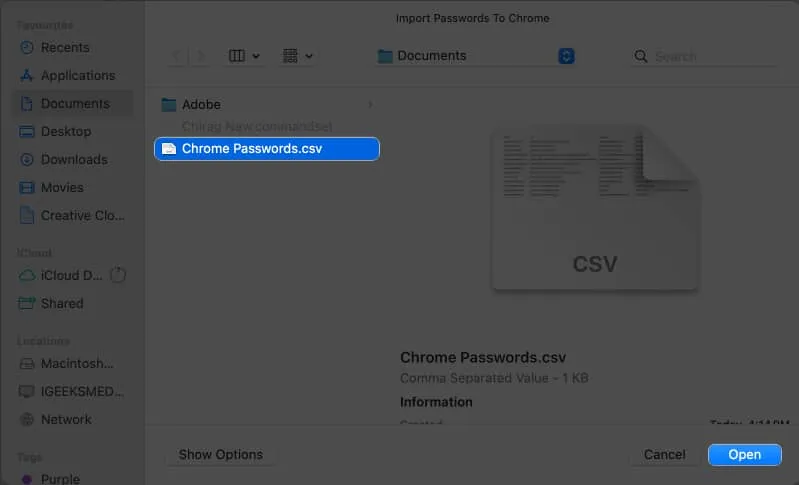
- 導入成功後,啟用刪除密碼.csv → 單擊查看密碼。
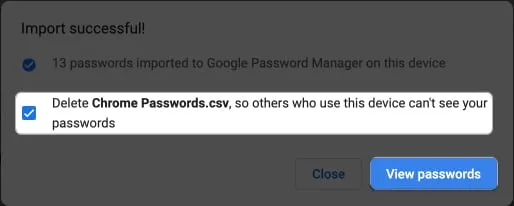
此過程將通過您在一個地方擁有的每個密碼來豐富您的 Google 帳戶。
從 Google Chrome 導出密碼
- 在Google 密碼管理器中,導航至“設置”。
- 單擊導出密碼旁邊的
下載文件。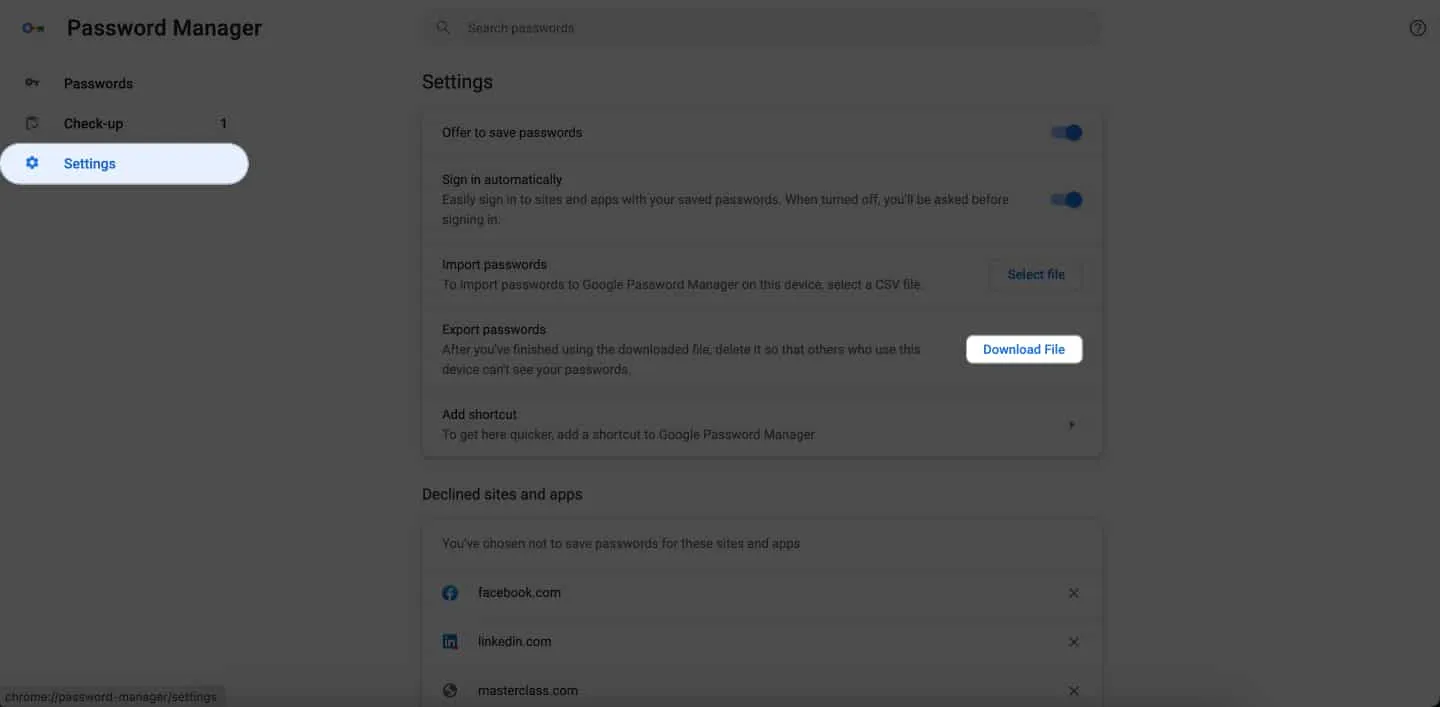
- 使用您的Touch ID或設備 密碼來驗證您的身份。
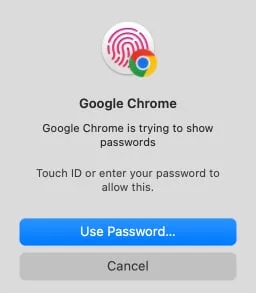
- 選擇目標 文件夾並單擊“保存”以下載文件。
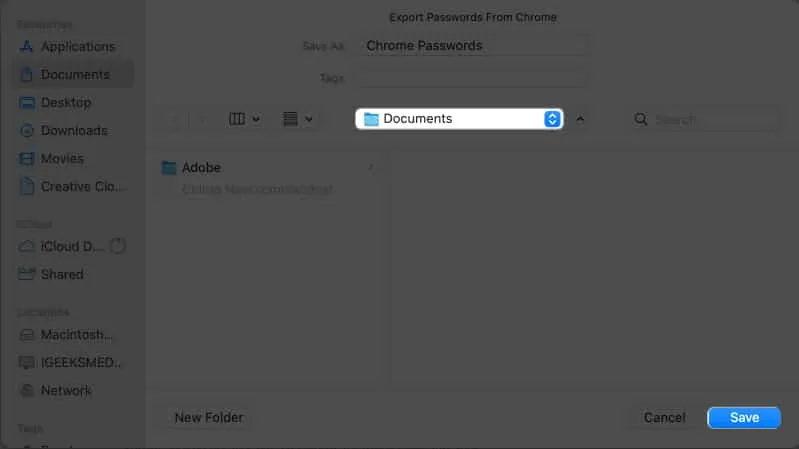
常見問題解答
我可以在 Chrome 以外的瀏覽器上使用 Google 密碼管理工具嗎?
是的,您可以在其他應用和瀏覽器上訪問並自動填充您保存的 Google 密碼。前往“設置” → “密碼” →“驗證面容 ID” → “密碼選項” →“選擇Chrome”。
如果我更改 Google 帳戶密碼會發生什麼情況;它會影響 Google 密碼管理工具嗎?
如果您更改 Google 帳戶密碼,不會直接影響 Google 密碼管理工具。不過,出於安全原因,在 Chrome 中訪問您保存的密碼時,系統可能會提示您重新輸入 Google 帳戶密碼。
Google 密碼管理工具可以生成安全密碼嗎?
是的,Google 密碼管理工具有一個內置密碼生成器,可以創建強大而獨特的帳戶密碼。建議使用這些生成的密碼來增強您的在線安全。
只需點擊一下即可享受便利!
Google Chrome 密碼管理器可降低成為黑客攻擊受害者或忘記憑據的風險。這個強大的工具可以保護您的帳戶,並且可以跨設備輕鬆訪問。因此,掌控您的數字生活、保持安全並享受輕鬆密碼管理帶來的滿足感。
感謝您的閱讀。請花一點時間在下面的評論部分留下您的想法。


發佈留言